 하드 디스크 드라이브(HDD)에서 가끔 나는 작은 클릭 소리는 걱정할 것 없지만, 크고 지속적인 클릭 소리(종종 ‘클릭 죽음’으로 불림)는 심각하게 받아들여야 합니다. 클릭 소리를 내는 하드 드라이브에서 데이터를 가능한 빨리 복구해야 합니다. 왜냐하면 당신이 생각하는 것보다 더 빨리 고장 날 수 있기 때문입니다. 아래의 가이드에서는 클릭 소리가 나는 하드 드라이브에서 데이터를 얻는 두 가지 방법과 클릭 소리를 고치는 몇 가지 방법을 탐구할 것입니다.
하드 디스크 드라이브(HDD)에서 가끔 나는 작은 클릭 소리는 걱정할 것 없지만, 크고 지속적인 클릭 소리(종종 ‘클릭 죽음’으로 불림)는 심각하게 받아들여야 합니다. 클릭 소리를 내는 하드 드라이브에서 데이터를 가능한 빨리 복구해야 합니다. 왜냐하면 당신이 생각하는 것보다 더 빨리 고장 날 수 있기 때문입니다. 아래의 가이드에서는 클릭 소리가 나는 하드 드라이브에서 데이터를 얻는 두 가지 방법과 클릭 소리를 고치는 몇 가지 방법을 탐구할 것입니다.
목차
외장 하드 드라이브가 클릭 소리를 내는 이유
외장 하드 드라이브가 클릭 소리를 낸다면, 그것은 주로 기계적 문제, 특히 읽기/쓰기 헤드 또는 드라이브의 헤드 액추에이터와 관련이 있습니다. 클릭 소리는 지속적이고 큽니다. 사용 사례와 빈번한 이동으로 인해 외장 하드 드라이브는 기계적 문제를 경험할 가능성이 더 높습니다. 외장 HDD는 인식 문제를 겪을 가능성도 더 높습니다.
내장 HDD는 일반적으로 나이가 들고 정상적인 마모로 인해 클릭 문제가 발생합니다. 주로 떨어뜨리거나 다른 형태의 물리적 충격을 받을 가능성이 적기 때문입니다.

하드 드라이브에서 클릭 소음이 발생하는 몇 가지 일반적인 이유는 아래 표에 나열되어 있습니다:
|
이유 |
설명 |
| ✍ 읽기/쓰기 헤드 이슈 | HDD의 읽기/쓰기 헤드는 HDD 플래터에 데이터를 읽고 씁니다. 실제 헤드와 플래터 사이에는 아주 작은 간격(약 5nm)이 있습니다. 물리적 충격뿐 아니라 이물질이 읽기/쓰기 헤드의 정렬을 맞추지 못하게 하거나 플래터를 긁으면서 추락하여, 클릭 소리가 발생할 수 있습니다. |
| ⚠ 헤드 구동기의 문제 | 헤드 구동기는 읽기/쓰기 헤드를 적절한 위치로 이동시키고 드라이브에 데이터를 읽고 쓸 수 있게 하는 역할을 담당합니다. 클릭 소리는 헤드 구동기의 고장을 나타낼 수 있는 지표입니다. |
| 🚨 물리적 손상 | 강렬한 자기장, 높은 온도, 둔탁한 외상, 물에 노출되는 것 등은 HDD가 기능하는데 중요한 수많은 부품들에 손상을 줄 수 있습니다. |
| 💽 디스크 플래터 손상 | 디스크 플래터에 어떤 손상이 있으면 구동 팔이 플래터를 감지하려고 앞뒤로 흔들리면서, 결과적으로 클릭 소리가 발생합니다. |
| 🔌 전기적 고장 | 부족한 전원과 전원 서지는 HDD가 제대로 작동하지 않게 하여 클릭 소리가 발생할 수 있습니다. PC에 전원 공급 장치나 전원 케이블에 결함이 있을 수 있습니다. 또한, 하드 드라이브의 인쇄 회로 기판(PCB)에 손상이 클릭 소리를 유발할 수 있습니다. |
| 🦾 서비스 영역 고장 | HDD의 서비스 영역은 제조업체 데이터가 저장되어 있는 곳입니다. 서비스 영역에 손상이 생기면, 구동 팔이 이를 읽으려고 앞뒤로 흔들리게 됩니다. |
| ⌛ 마모 및 노화 | 시간이 지남에 따라 HDD는 마모와 노화를 겪습니다. 헤드 구동기, 읽기/쓰기 헤드, 그리고 헤드 암이 가장 먼저 고장나면서 클릭 소리가 발생합니다. 새 하드 드라이브가 클릭 소리를 낸다면, 제조 결함 때문일 수 있으며 교체를 해야 합니다. |
클릭 소리가 나는 하드 드라이브에서 데이터를 복구하는 방법
대부분의 경우, 클릭 소리를 내는 하드 드라이브는 PC에 의해 감지되지 않으며, 데이터를 복구하는 유일한 방법은 전문 데이터 복구 서비스를 이용하는 것입니다. 그러나 하드 드라이브가 PC에 의해 감지된다면, 제3자 데이터 복구 도구를 사용하여 데이터를 복구할 수 있습니다.
클릭 소리를 내는 하드 드라이브가 PC에 의해 감지되는지 확인하려면 Windows 검색에서 디스크 관리(Windows 키 + S)를 검색하고 장치 목록에 나타나는지 확인하세요.
아래 섹션에서는 하드 드라이브 데이터 복구를 위한 두 가지 방법을 살펴볼 것입니다.
방법 1: 데이터 복구 소프트웨어
데이터 복구 소프트웨어를 사용하여 클릭 소리가 나는 하드 드라이브로부터 데이터 복구를 수행할 수 있지만, 저는 여전히 전문 데이터 복구 서비스에 문의할 것을 권장합니다. 이미 손상된 하드 드라이브를 사용할 경우 추가적인 손상의 위험이 커지기 때문입니다.
그러나 이러한 서비스는 비용이 많이 들며, 만약 그게 선택할 수 없는 옵션이라면, 클릭 소리가 나는 하드 드라이브에서 데이터를 검색하는 다음으로 안전한 방법은 데이터 복구 소프트웨어입니다.
이 튜토리얼을 위해 저는 Disk Drill을 사용하기로 했습니다. 왜냐하면, 이것은 드라이브의 바이트 레벨 디스크 이미지를 생성한 다음 데이터를 스캔할 수 있게 해주기 때문입니다. 외부 및 내장 하드 드라이브 모두를 지원하므로 호환성에 대해 걱정할 필요가 없습니다.
클릭 소리를 내는 하드 드라이브를 직접 스캔하면 드라이브에 스트레스를 주고 손상을 기하급수적으로 증가시킵니다. Disk Drill의 바이트 대 바이트 백업 기능과 고급 데이터 복구 알고리즘을 함께 사용하면 드라이브를 더 이상 손상시키지 않고 데이터를 복구할 수 있습니다.
주의: 클릭소리가나는내장HDD에서데이터를복구하려면다른PC에연결하여데이터복구를수행할수있는하드 드라이브 인클로저가필요합니다.
1단계: 클릭 소리가 나는 하드 디스크 드라이브의 바이트 단위 백업 생성
- 다운로드 Disk Drill을 다운로드하여 설치하십시오.
- 클릭 소리를 내는 하드 드라이브가 PC에 연결되어 있는지 확인하십시오.
- Disk Drill을 열고, 추가 도구.
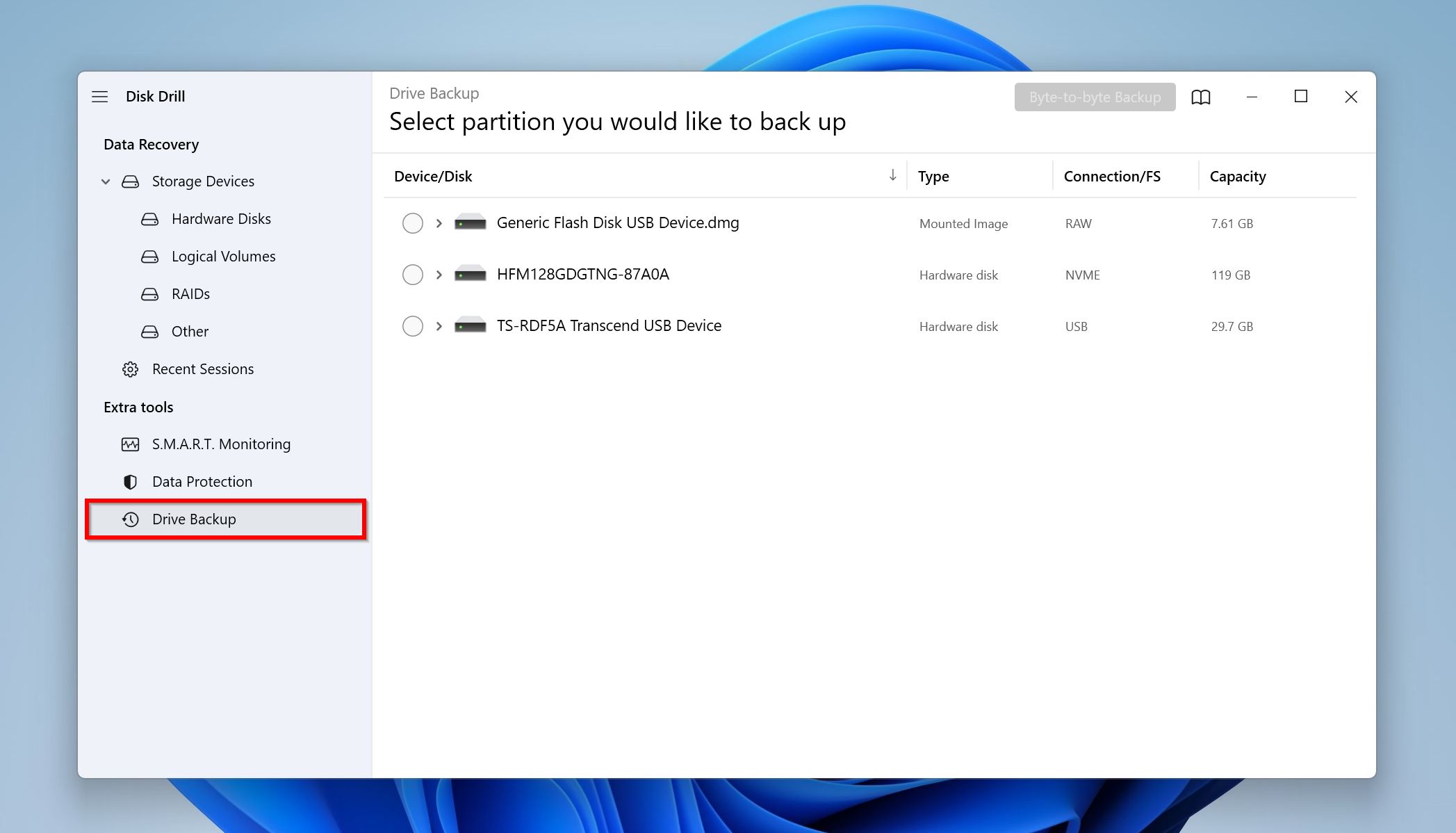 아래에 있는 드라이브 백업 옵션을 클릭하십시오.
아래에 있는 드라이브 백업 옵션을 클릭하십시오. - 클릭 소리를 내는 하드 드라이브를 선택하고 바이트 대 바이트 백업 버튼을 클릭하십시오.
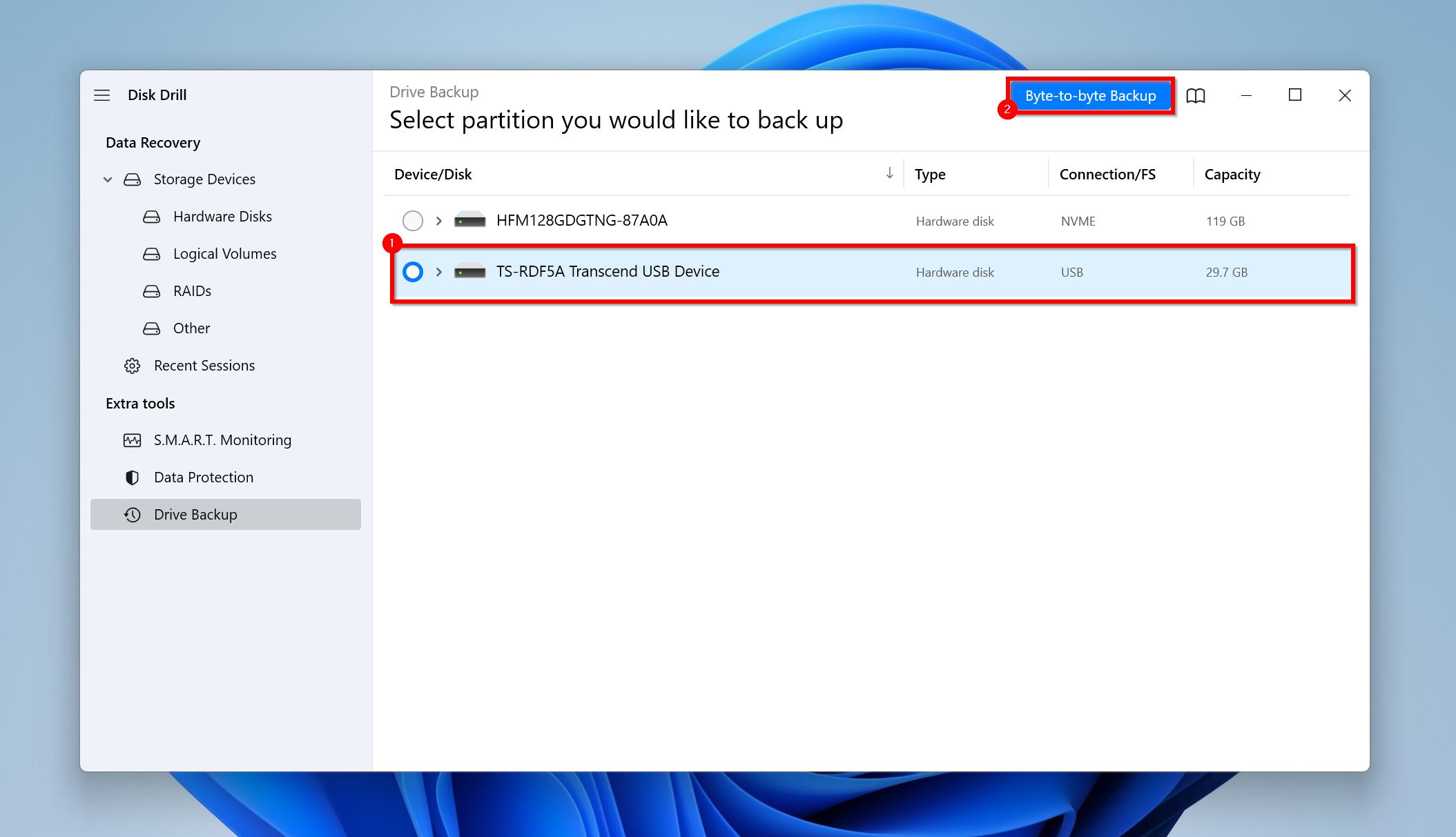
- 디스크 이미지를 저장할 위치를 선택하십시오. 이 위치에는 클릭 소리를 내는 하드 드라이브 크기와 동일하거나 더 많은 여유 공간이 있어야 합니다. 확인을 클릭하십시오.
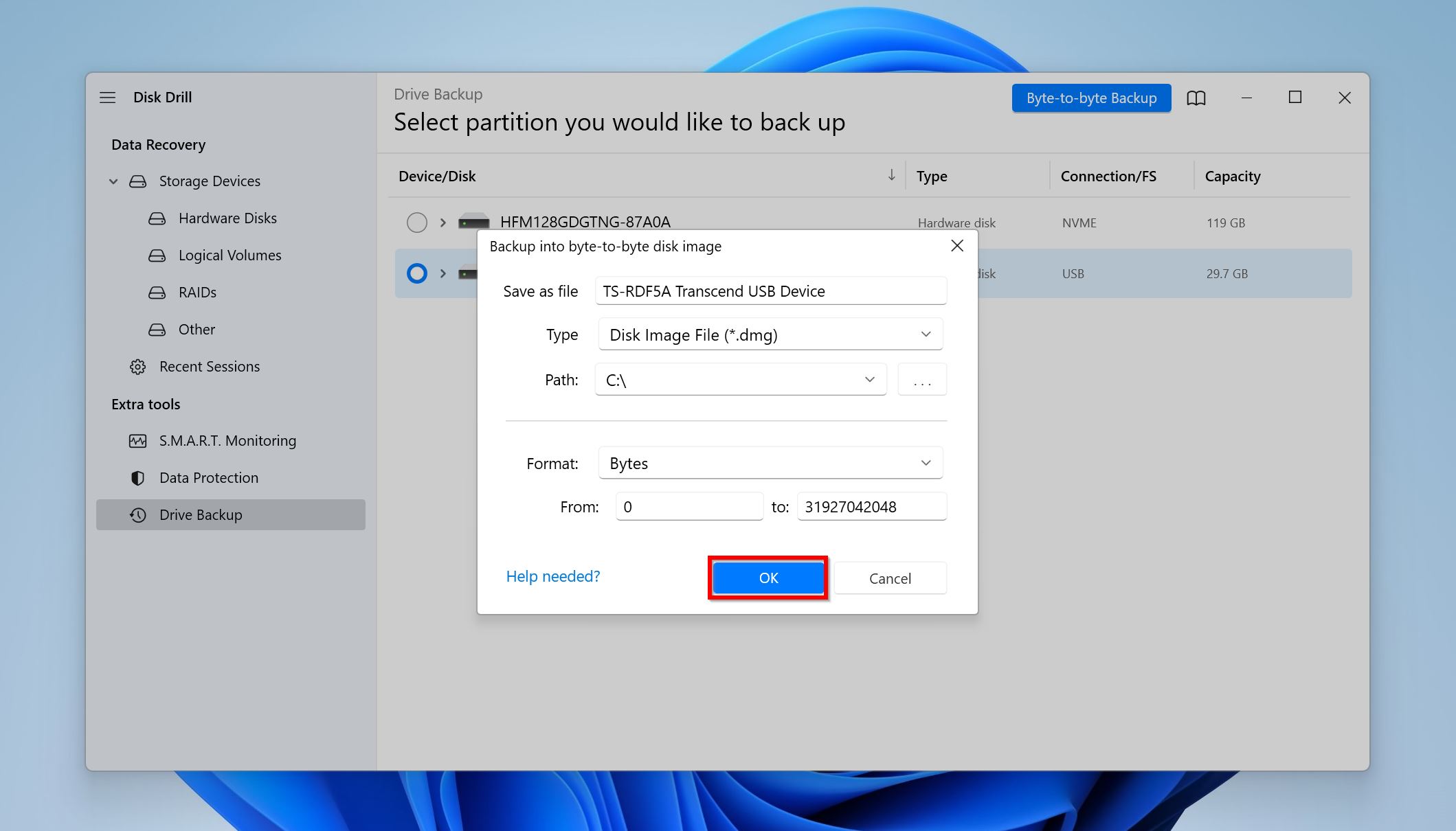
- Disk Drill이 백업을 생성할 것입니다.
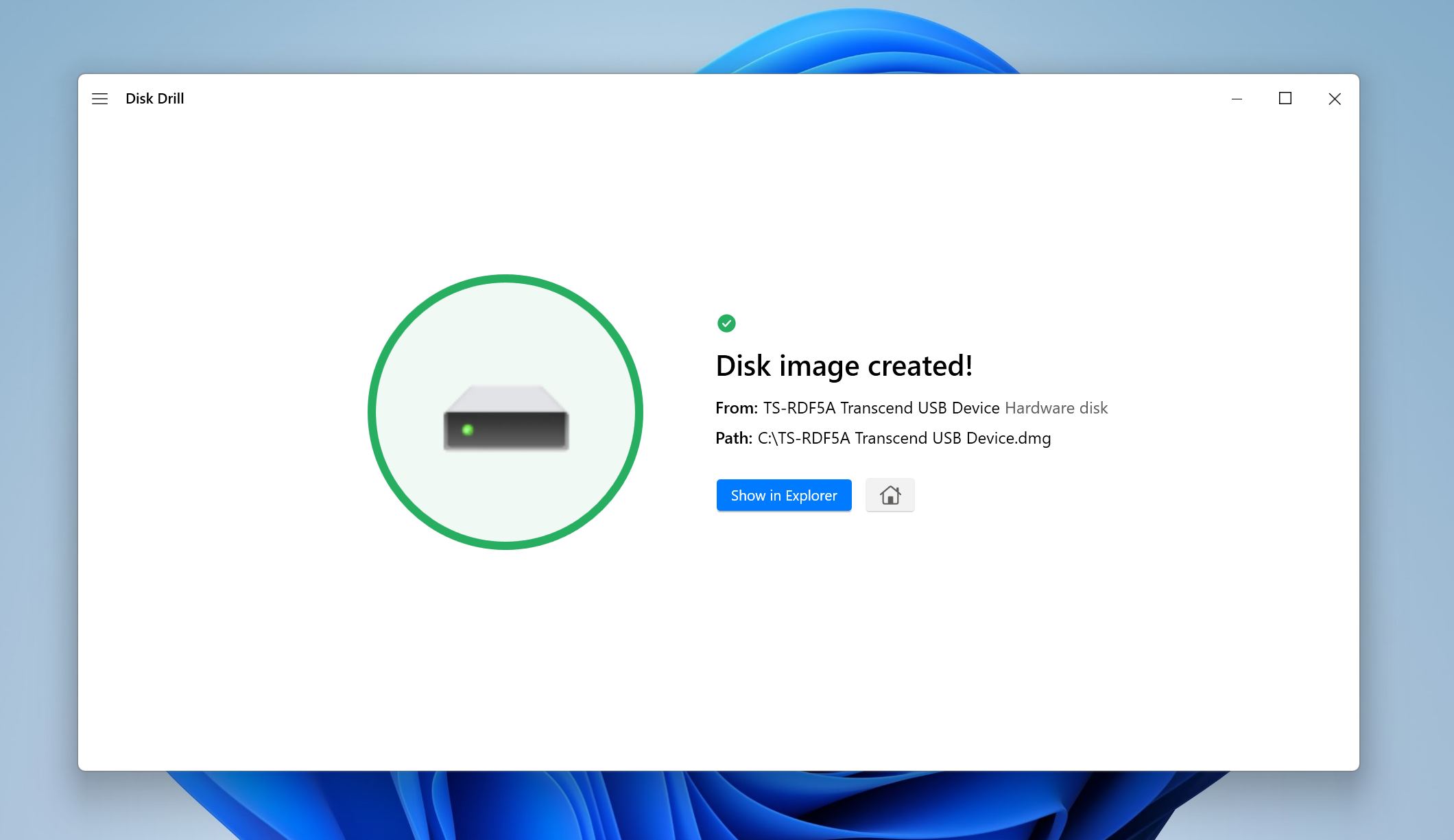
단계 2: Disk Drill을 사용하여 디스크 이미지 스캔하기
- 데이터 복구 탭 아래에 있는 저장 장치 옵션으로 가세요. 디스크 이미지 첨부 옵션을 클릭하고 이전에 만든 디스크 이미지를 찾으세요.
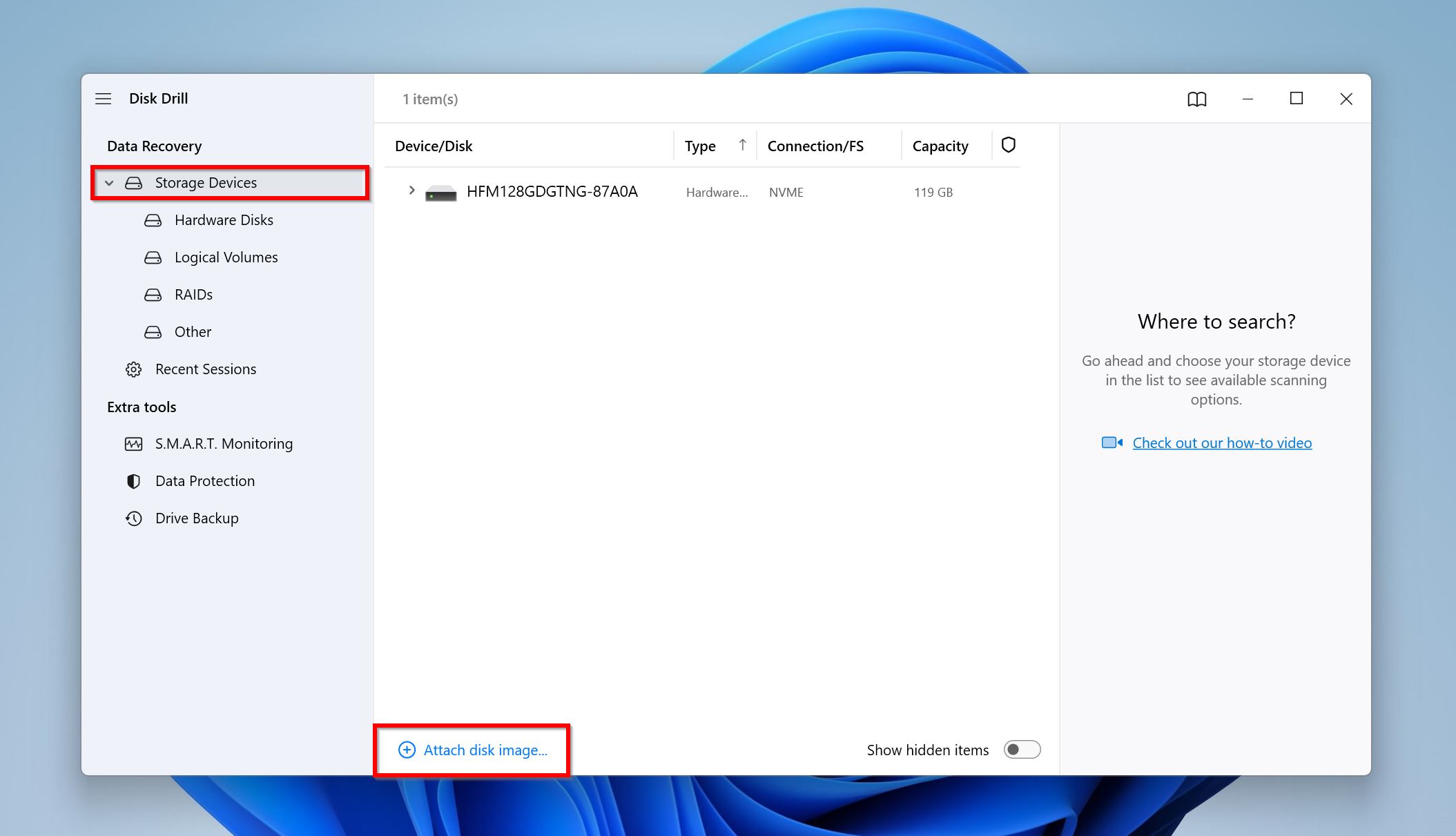
- 디스크 이미지를 선택하고 분실된 데이터 검색를 클릭하세요.
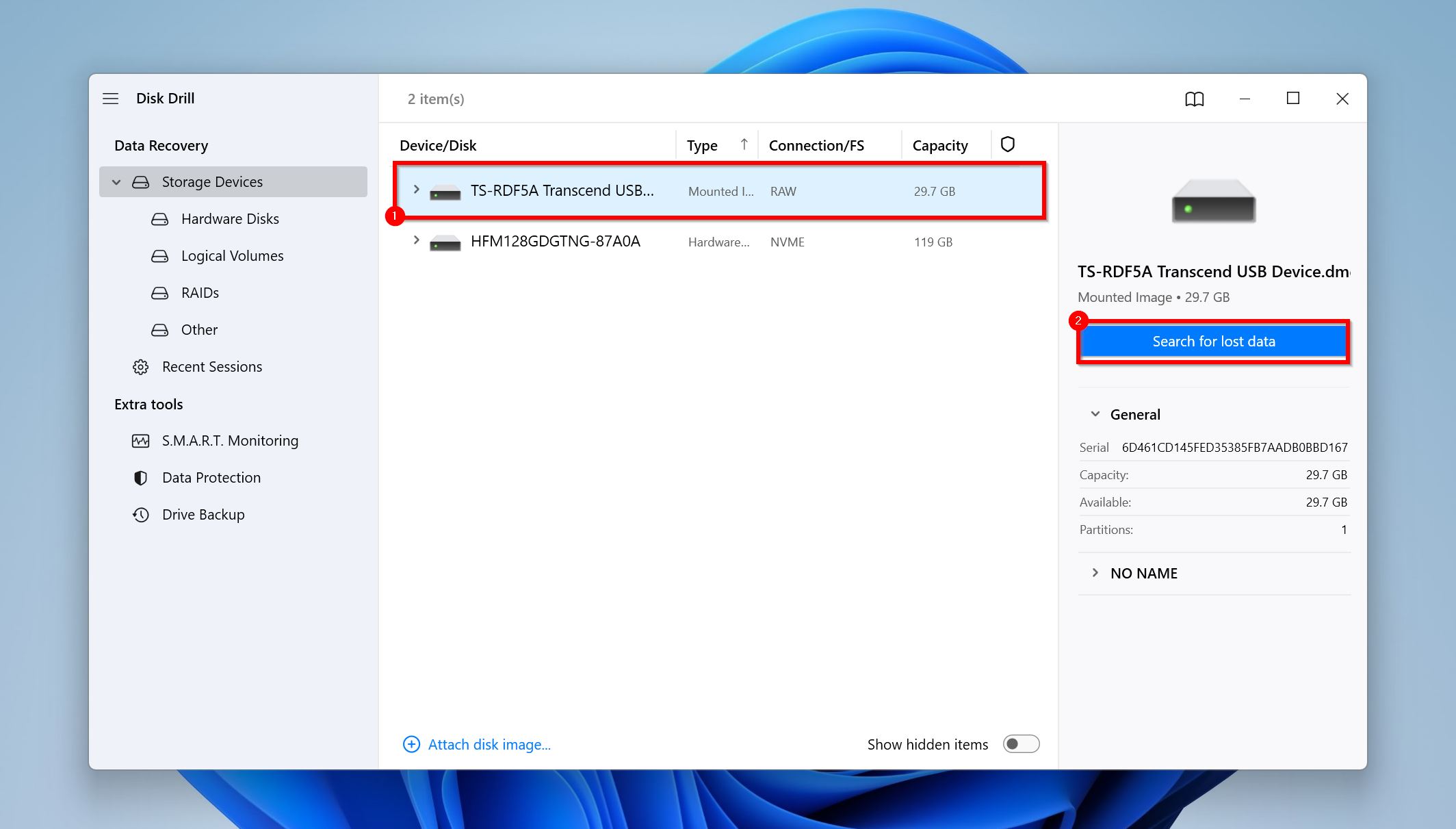
- 검토된 항목 찾기를 클릭하여 Disk Drill이 찾아낸 파일들을 확인해보세요. 해당되면 원하는 파일 유형, 예를 들어 사진, 비디오, 오디오, 문서, 아카이브, 및 기타을 직접 클릭할 수 있습니다.
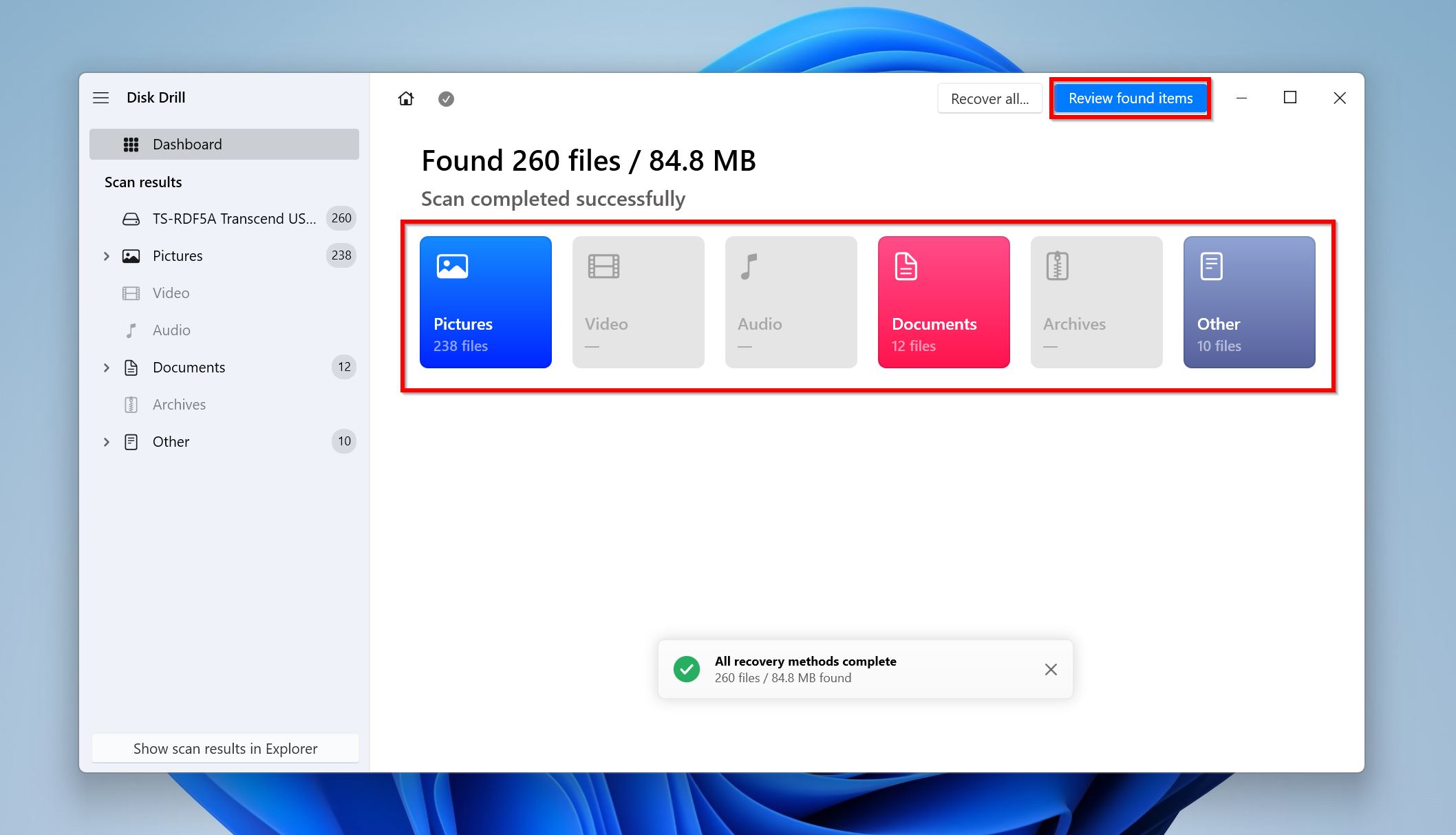
- 클릭이 발생했던 하드 드라이브에 이미 있던 파일들을 복구하고자 하므로 기존의 섹션을 확장하세요.
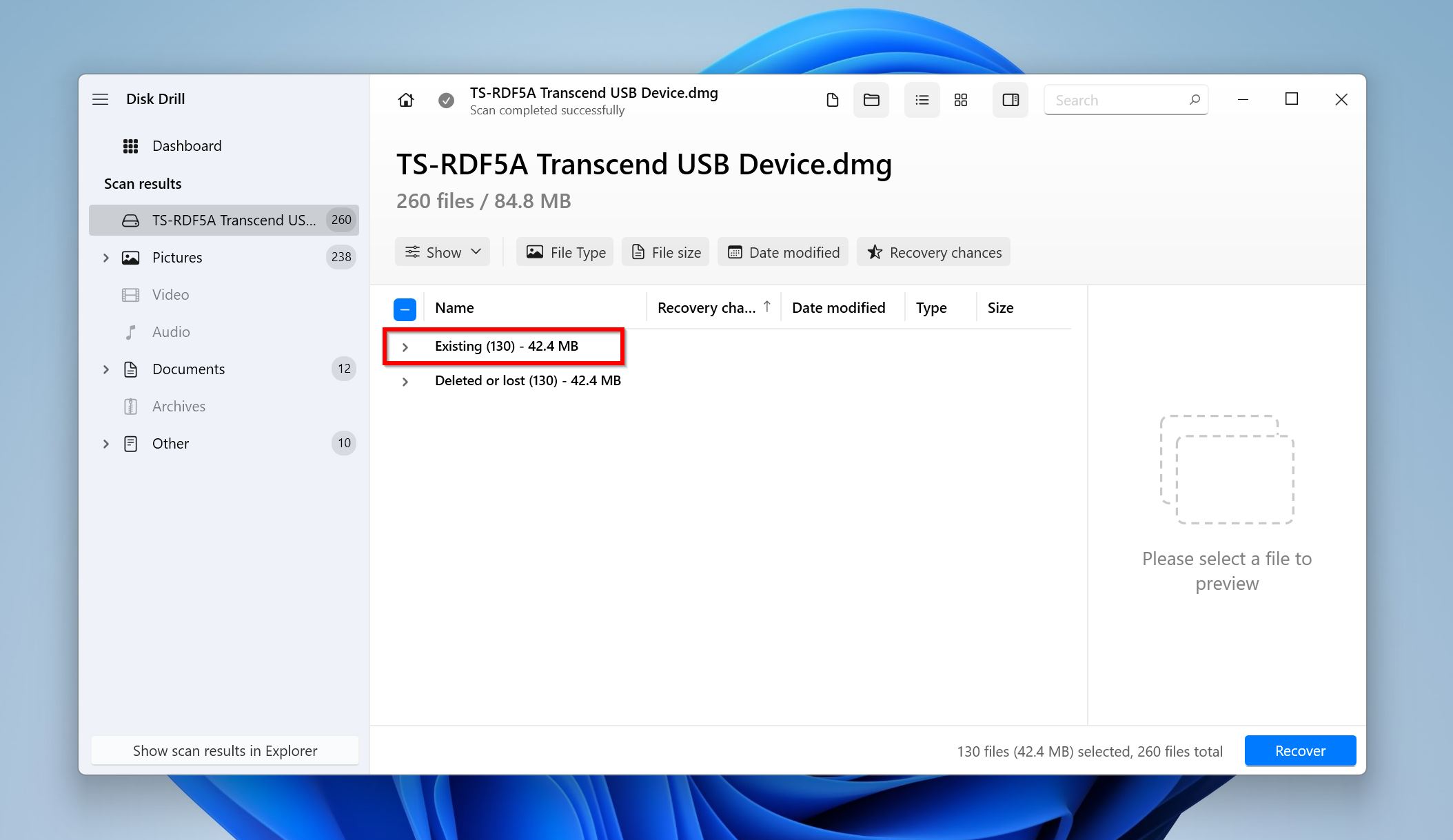
- 체크박스를 사용해서 원하는 파일을 선택하세요. Disk Drill은 선택한 각 파일의 미리보기를 보여줄 것입니다. 확인이 되면 복구을 클릭하세요.
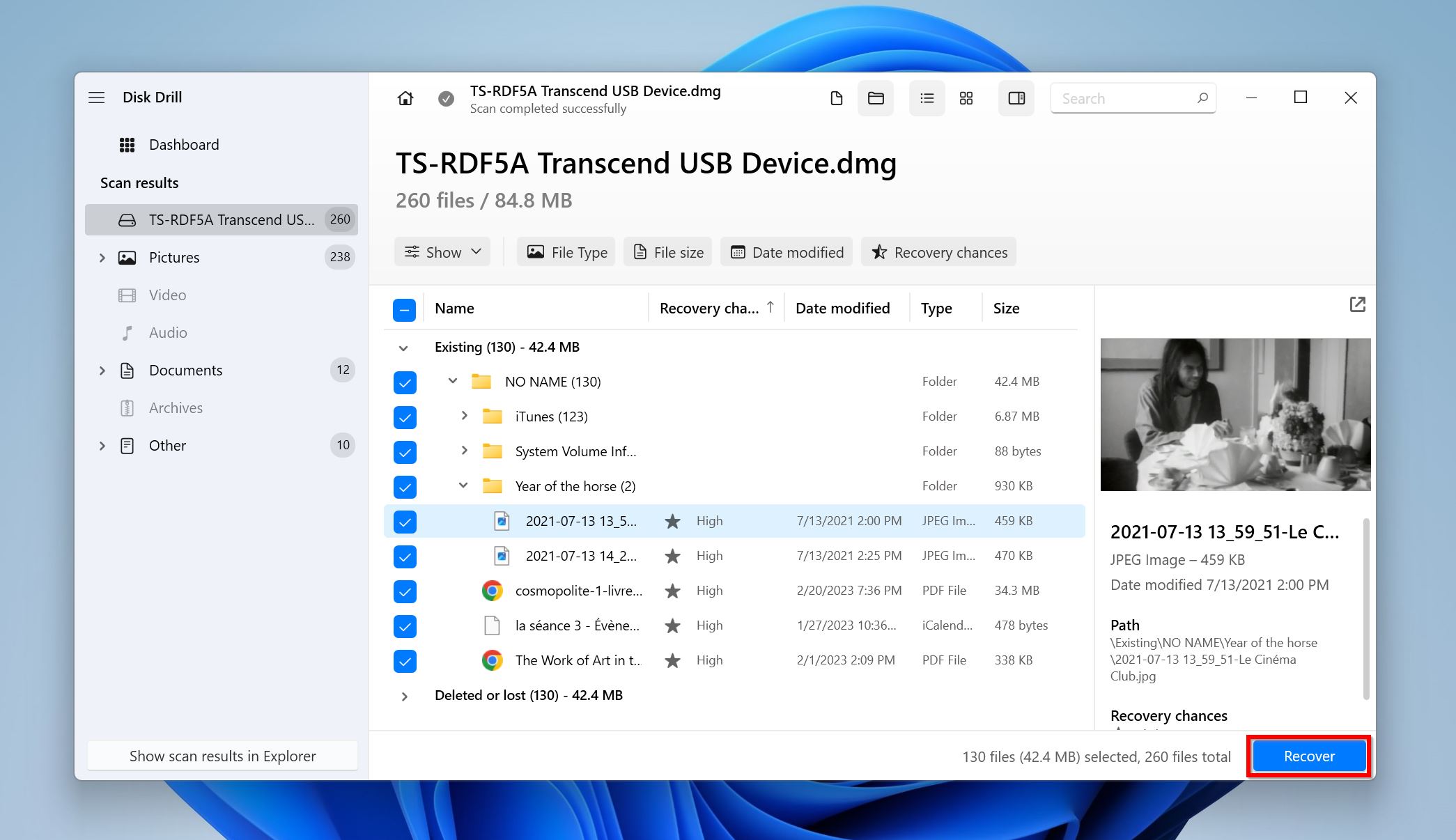
- 복구할 목적지를 선택하고 다음을 클릭하세요.
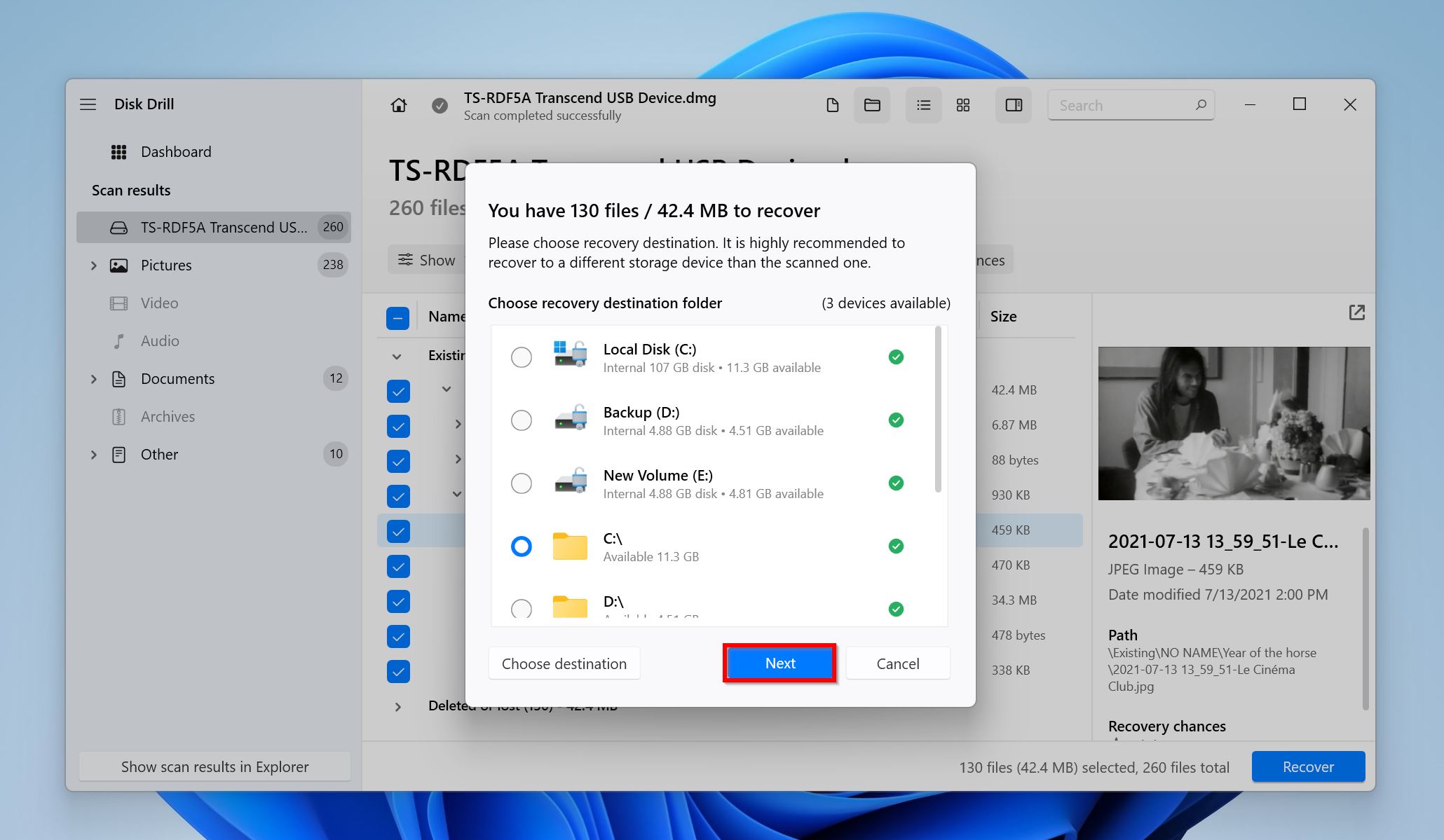
- Disk Drill이 파일들을 복구할 것입니다.
방법 2: 전문 데이터 복구 서비스
데이터가 중요하고 상당한 금액을 지출할 의향이 있다면, 전문 데이터 복구 서비스는 90%의 경우에서 클릭 소리가 나는 하드 드라이브를 수리하거나 적어도 그 안에서 데이터를 회수할 수 있을 것입니다.
귀하의 데이터가 충분히 중요하다면, DIY 방법을 사용하는 대신 전문 데이터 복구 서비스를 이용하시는 것을 권장합니다.
전문 데이터 복구 서비스를 이용할 때 예상할 수 있는 개요입니다:
- 📞 데이터 복구 서비스에 연락하거나 회사 웹사이트를 이용해 복구 요청을 제출하세요. 클릭 소리가 발생한 시기, 하드 드라이브를 떨어트렸거나 열, 물, 자기장 등에 노출했는지 등 관련 정보를 제공하세요.
- 🚚 클릭 소리가 나는 하드 드라이브를 회사로 보내거나 드롭오프 장소에 맡겨야 할 것입니다.
- 🔧 데이터 복구 서비스는 드라이브를 평가하여 데이터 복구 가능성 및 범위를 결정합니다. 평판이 좋은 데이터 복구 서비스는 이 시점까지 요금을 청구하지 않습니다.
- 💵 평가가 끝나면 데이터 복구 서비스는 견적을 제공하고, 데이터 복구 진행 여부를 선택할 수 있습니다.
- ✅ 진행하기로 결정하면 회사에서 데이터를 복구하여 새 드라이브로 옮겨 당신에게 다시 배송합니다.
클릭 소리 나는 하드 드라이브를 고치는 방법
전원 문제로 하드 드라이브에서 클릭 소리가 날 수 있으므로, 다른 PC에 드라이브를 연결하여 문제가 지속되는지 확인하는 것이 좋습니다. 또한, 다른 케이블과 전원 커넥터를 사용해 보십시오. 고장난 전원 공급 장치(PSU)도 HDD에 문제를 일으킬 수 있습니다. 손상된 PSU는 PC의 다른 구성 요소의 기능에도 영향을 미칠 것이므로, 이것은 쉽게 판단할 수 있습니다.
웹에서 자주 나오는 클릭 소리가 나는 HDD를 고치는 방법은 프리저 방법입니다. 그리고 이 방법이 과거의 하드 드라이브에서는 효과가 있었다는 것은 사실이지만,더 이상 그런 상황이 아니다입니다. 만약 귀하의 드라이브가 매우 오래되었다면(10-15년 이상) 이 방법을 사용할 수 있습니다. 하지만 모든 데이터를 잃을 위험이 있으며, 이 방법의 과학적 근거는 불확실하므로 그에 따라 조심해서 진행하세요.
냉동 방식이 작동하는 방법은 다음과 같습니다:
- PC에서 하드 드라이브를 제거하고 지퍼백에 넣으세요. 이때 지퍼백을 두 개 사용하면 더 좋습니다.
- 드라이브를 냉동고에 적어도 12시간 동안 넣어 두세요.
- 하드 드라이브를 PC에 다시 연결하고 데이터를 복구하세요.
심지어 작동한다 하더라도, 이것은 오직 일시적인 해결책일 뿐이며, 하드 드라이브가 다시 똑딱거리기 시작할 것이고, 이 과정을 반복해야 할 필요가 있습니다.
결론
요약하자면, 하드 드라이브에서 클릭 소리가 나는 것을 발견하고 그 안의 데이터를 복구하고 싶을 때 해야 할 일은 다음과 같습니다:
- 가능하다면, 전문 데이터 복구 서비스를 이용하여 데이터를 복구하세요.
- 제3자 데이터 복구 도구는 클릭 소리가 나는 하드 디스크에서 데이터를 복구하는데 도움을 줄 수 있지만, 그 하드 디스크가 PC에 의해 감지되어야 합니다.
- 냉동 방법은 데이터를 잃을 위험을 감수할 수 있는 경우에만 시도해야 합니다. 마지막 수단이라고 할 수 있습니다.
자주 묻는 질문
- 드라이브가 완전히 회전하고 전원을 공급하는데 충분한 전력을 받지 못하고 있습니다.
- 드라이브가 고장 났거나 곧 고장날 위험이 있습니다.
- 드라이브의 데이터 케이블이 손상되었거나 결함이 있습니다.
 7 Data Recovery
7 Data Recovery 



